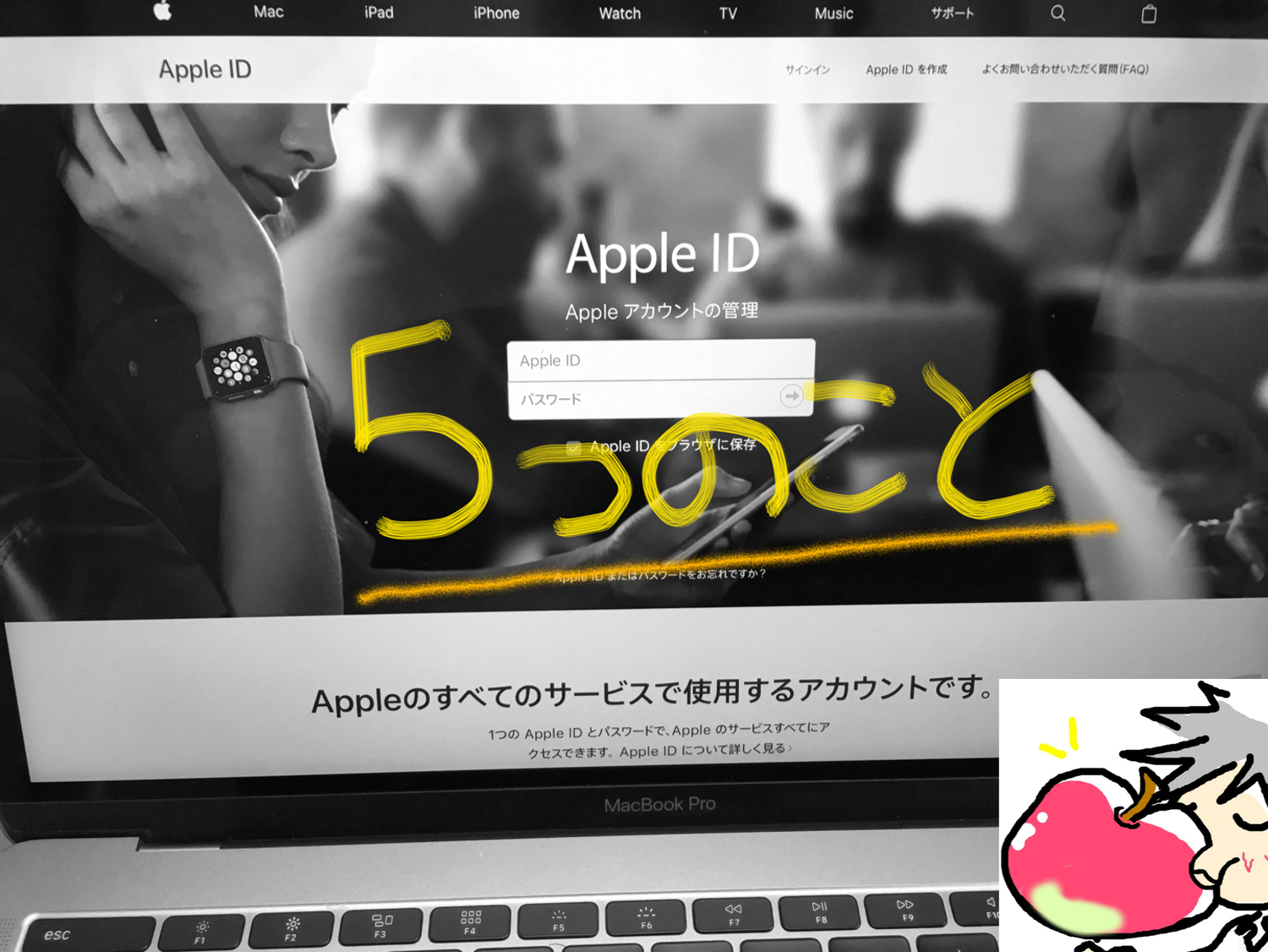当ブログにはプロモーションが含まれています
 うぉず
うぉず
「2台のiPhoneで、おなじメールアドレス(@docomo)を使用することができるのか?」
先日、そういった質問を友人から受けた。
彼はどうやら白ロムのiPhoneを手に入れたらしい。
そこで彼は普段使用しているiPhoneと、新しく手に入れた白ロムの端末の両方で1つのメール(×××××@docomo.ne.jp充てのメール)を管理したいのだそうだ。
ここでもう一度、彼の質問を繰り返そう。
2台のiPhoneで、おなじメールアドレス(@docomo)を使用することができるのか?
結論から言えば、この方法は可能である。
しかし、それには「白ロム端末のメール設定を手動でしなければいけない」。これは簡単にできる作業ではあるが、初心者にとっては少々高いハードルでもある。
そこで「2つの端末で同一のメールアドレスを使用することのメリット」と「白ロムのメールの手動設定方法」を彼に詳しく解説した。
もはや、こうなってくると携帯電話の販売員さんのようになってくるが、友人はiPhoneにのめり込み始めたようなので、Apple信者へと育てるためにもここは頑張りどころだ。
ちなみに友人の契約しているキャリアはdocomoなので、ここではdocomoのメールアドレスを2台のiPhoneでで共有する設定方法について紹介することになる。
ドコモメールを2台の端末で共有するメリットは?
2つの端末で1つのアドレスを共有することのメリットは「すべてのメールが共有される」ということに尽きる。
設定方法の解説の前にドコモメールの仕組みを解説しておこう。その方が、後ほど解説する設定方法が分かりやすくなる。
ドコモメールの仕組み
2013年にdocomoメールはクラウド化した。
そのためdocomoでは、手持ちのiphoneに直接メールが届くわけではない。誰かが送ったメールはいったんdocomoのクラウドのなかに入るという仕組みをとっている。
メール受信者は「受信」の合図とともに自身の端末からクラウドにアクセスすることになる。そしてクラウドに届いたメールの内容を自身の端末から読むということになる。
わかりやすく図にすると以下のようなイメージだ。
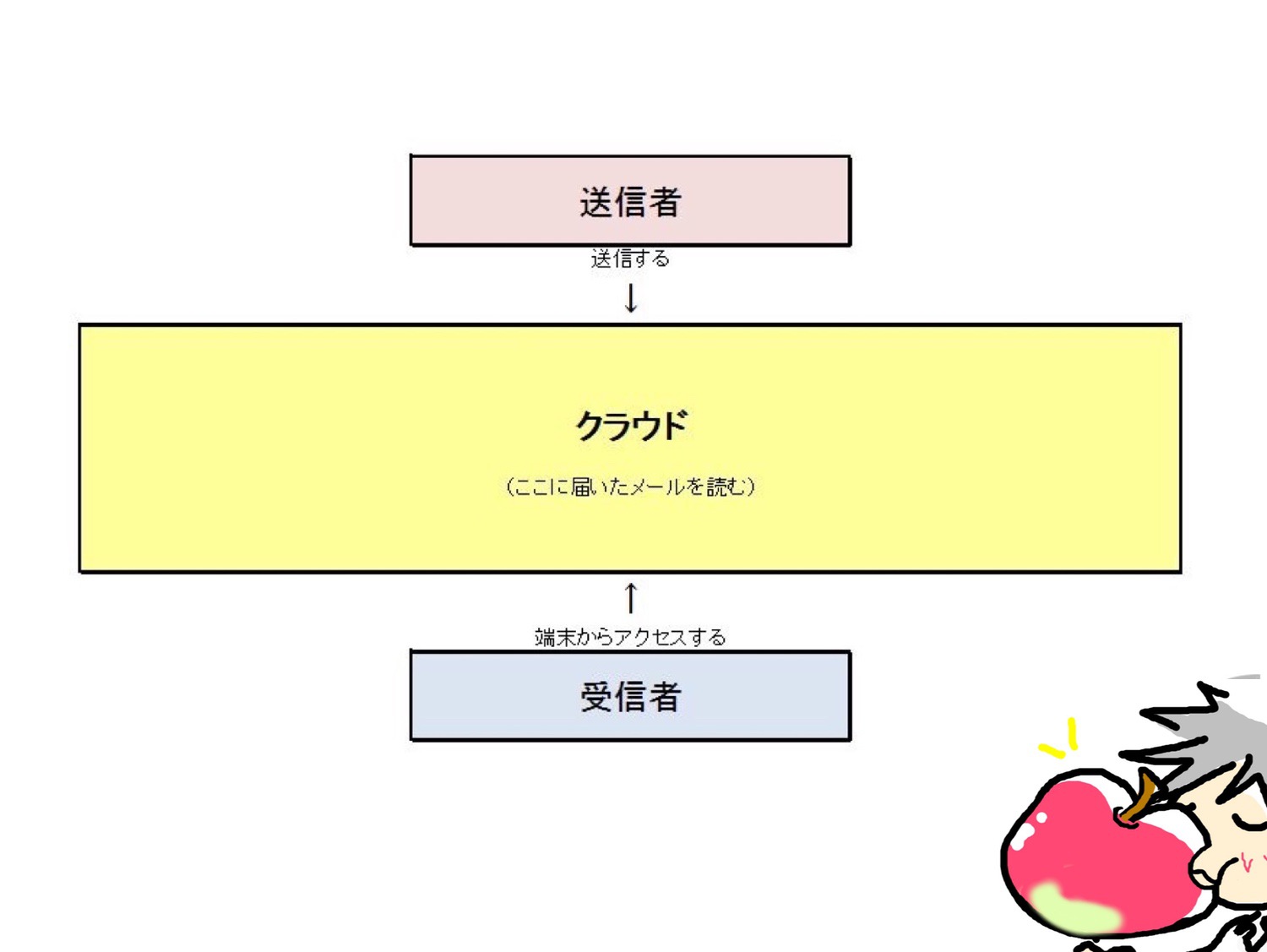
クラウド化した最大のメリットは「メールアドレスが事実上、パスワードの役割を果たしている」という点だ。
つまり複数の端末で同一のメールアドレスを共有すれば、2台どころかそれ以上の複数端末から、クラウドにアクセスできるようになる。
そのため、あなたのメールアドレス宛に届いたものならば「受信メール」だけでなく「送信メール」や「未送信ボックスのなかのメール」も見ることができるようになるのだ。
またdocomoメールがクラウド化したことによる利点は、auやSoftBankのiPhoneからでも、手動設定を行うことでdocomoメールが受信できるということだ。
つまりどのキャリアの白ロムを購入しても、docomoのキャリアメールを使用することができるようになる。まさに神の技といえるだろう。
2台の端末で同一メールアドレスを使用する利点
次にこの方法をとることによる利点であるが、彼には明確な目的があった。彼の目的はPCでいうところのデュアルモニターをiPhoneで行いたいということだ。
具体的に彼はWi-Fi環境下以外(LTEや4G回線接続のとき)でも「普段使用している端末でブラウジング」をしながら「白ロム端末のメール作成画面で文章を書きたい」というのが大きな目的だそうだ。
そのときにメールアドレスを2つの端末で同期していれば、白ロムで作成したメール文章が普段使用している方の端末にも反映されるからだ。
もちろんWi-Fi環境下ならば「白ロム端末でブラウジング」をして「普段使用している端末でメール作成」という使い方も可能である。
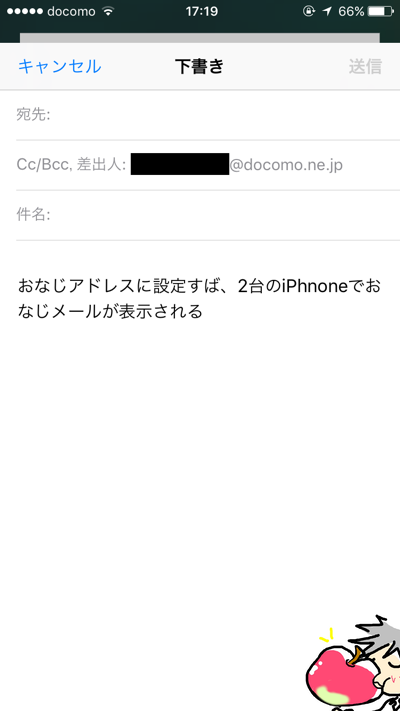
これをすることにより、メール画面とブラウザの画面をいちいち切り替えなくて良くなるため作業効率がアップする。
しかし、そのためには白ロムで同一のメールアドレスを使用するための設定を手動で行わなければならない。そのやり方は以下の通りだ。
ドコモメールの取得~初期設定をiPhoneから手動でする方法
iPhoneでメール設定をする場合、どのキャリアも一度、キャリアのサイトにアクセスして、そこからアドレスの取得や設定をする必要がある。詳しくは、こちらの記事を参照してほしい。
たった3分!@docomoのメールをiPhoneで受信する設定方法とは?
しかし実はdocomoのサイトを経由せずに直接、キャリアメールを設定する方法も存在するのだ。そのやり方は以下の通り。
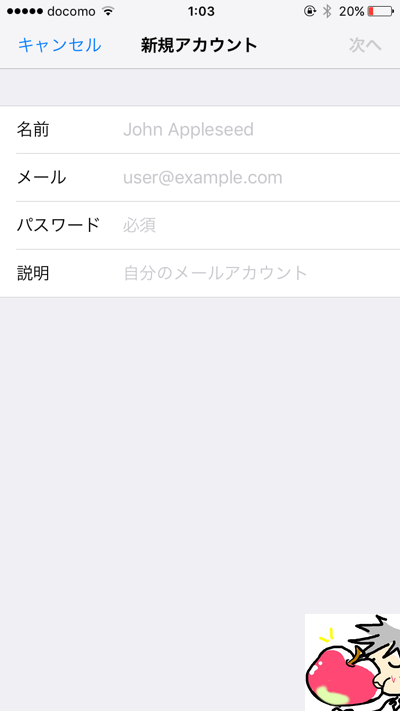
・ホーム画面から「設定」をタップ
↓
・「メール」をタップ
↓
・「アカウント追加」をタップ
↓
・「ようこそメールへ」という画面になり様々なメールサービスが一覧で現れるので「その他」を選択
↓
・以下の項目にそれぞれを入力
- 名前→「ドコモメール」と入力
- メール→「普段使用しているdocomoのメールアドレス」
- パスワード→「docomo IDのパスワード」
- 説明→「わかりやすいものならばなんでもOK(例:docomo.ne.jp)」
↓
・「次へ」をタップ
↓
・ページが変わったら、以下の6つの項目にそれぞれを入力
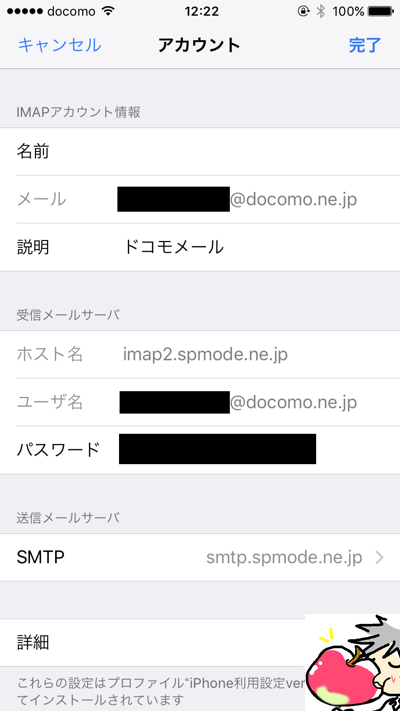
- 受信メールサーバのホスト名に「imap2.spmode.ne.jp」を入力
- 受信メールサーバのユーザ名に「dアカウントのログインID」を入力
- 受信メールサーバのパスワードに「docomo IDのパスワード」を入力
- 送信メールサーバのホスト名に「smtp.spmode.ne.jp」を入力
- 送信メールサーバのユーザ名に「dアカウントのログインID」を入力
- 送信メールサーバのパスワードに「docomo IDのパスワード」を入力
※dアカウントのユーザ名は自分で変更していない場合「普段使用している端末のdocomoのメールアドレス」
↓
・「次へ」をクリック
↓
・サーバーとの通信が開始されるので待機
↓
・画面が変わったあと、「保存」をタップ
これで完了だ。
今日のお告げ
iPhoneをもっともっと使いこなそう!!!
iPhoneでは複数の端末で1つのメールアドレスを共有することができる。
手動でメール設定を行うことで、auやSoftBankのiPhoneからでもdocomoメールを受信することができるようになる。
この神技は白ロムを手に入れた際にはかなり有効だ。それにしても彼も神の技に興味を持つほどにApple信者になりつつあるようだ。私はそれが嬉しくてしかたがない。
iPhoneは設定やアプリを駆使することにより、世界に1つだけのあなたの作業効率化ツールになる。もっともっとiPhoneを使いこなしていこう。